
Impression d'une tâche en attente ou enregistrée sur disque dur à l'aide de l'écran tactile de la machine
Impression d'une tâche en attente depuis l'écran tactile de la machine
Vous pouvez imprimer une tâche en attente depuis l'écran tactile de la machine.
Appuyez sur l'onglet [LISTE TRAVAUX] sur l'écran tactile de la machine.
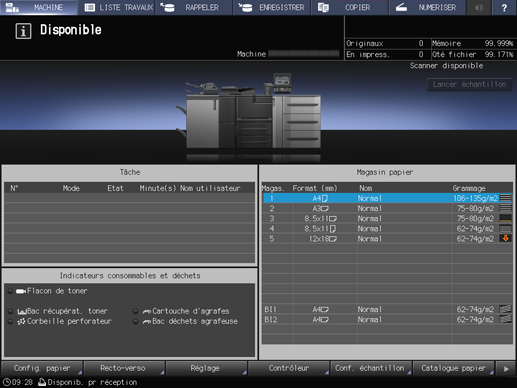
Appuyez sur [Tâche en attente].
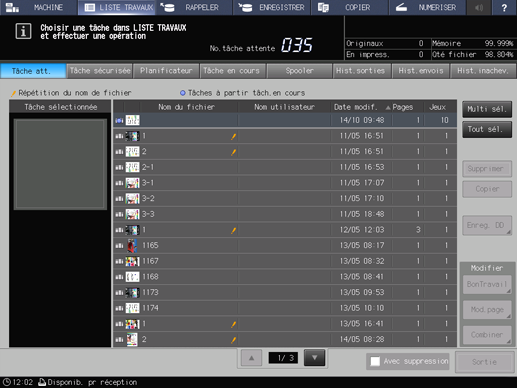
Sélectionnez la tâche à imprimer.
Appuyez sur la ligne du travail désiré dans la liste.
Si la tâche souhaitée ne figure pas sur la liste, appuyez sur [
 ] ou [
] ou [ ] pour afficher la tâche.
] pour afficher la tâche.
Une pression sur la ligne de titre trie la liste dans l'ordre sélectionné.
Pour en savoir plus sur les icônes affichées dans la liste, voir Ecran Tâche en attente.
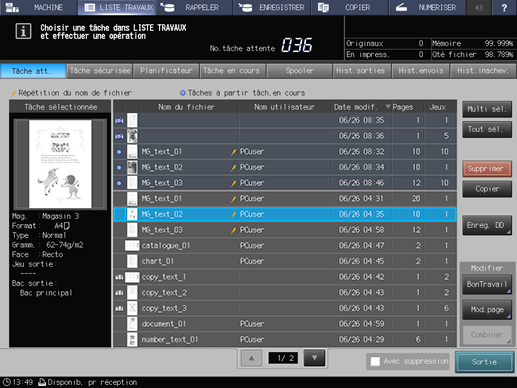
Appuyez sur [Multi sél.] pour sélectionner plusieurs tâches.
Appuyez sur [Tout sél.] pour afficher toutes les tâches de la liste. Cette touche sélectionne toutes les tâches de la liste tandis que les touches sélectionnées avec [Multi sél.] apparaissent en surbrillance.
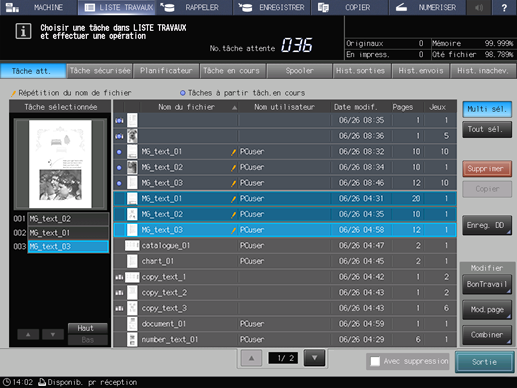
Cochez la case pour supprimer la tâche après impression.
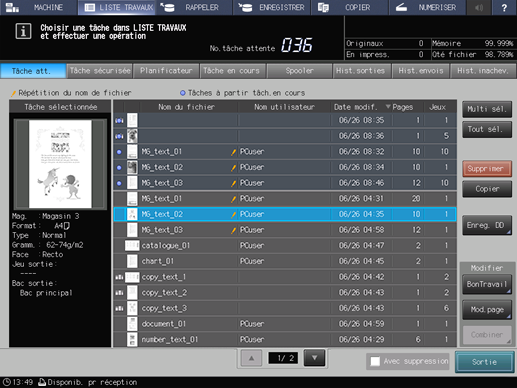
Appuyez sur [Sortie].
La boîte de dialogue qui s'affiche permet de sélectionner le type de sortie et de saisir le nombre de copies.
Spécifiez le type de sortie et le nombre de copies.
Sélectionnez un type de sortie parmi [Normal], [Epreuve], [Epreuve (pge 1)] et [Patientez].
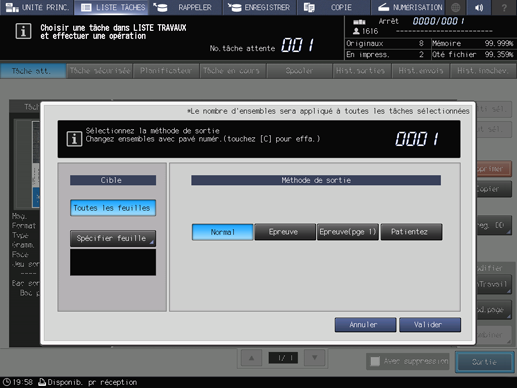
Indiquez les feuilles à sortir en sélectionnant [Toutes feuilles] ou [Spécifier feuille]. Si vous sélectionnez une tâche en attente provenant de la liste tâches en cours ou si vous sélectionnez plusieurs tâches, [Spécifier feuille] n'est pas disponible.
Si vous sélectionnez [Spécifier feuille] spécifiez la feuille voulue sur l'écran [Spécifier feuille]. Spécifiez le nombre de feuilles par une valeur numérique. Pour spécifier plusieurs feuilles, séparez-les par une virgule (,) (exemple : 2,4,6). Pour indiquer une séquence ininterrompue de feuilles, spécifiez la plage à l'aide d'un tiret (-) (exemple : 2-5).
Sélectionnez le type de sortie à appliquer à la feuille spécifiée.
[Divisé] :
Sort la feuille spécifiée en mettant en attente les bons de travail existants. En spécifiant un [n° de page] dans [Tampon], vous réaffectez la page spécifiée.
[Remplacement] :
Sort la page spécifiée en remplacement de la tâche de sortie. [Agrafage], [Pliage & Agrafage] et [Décalage] sont annulés. Pour le [rChasse Papier] du [Livret] et le [n° de page] du [Tampon], les valeurs de réglage définies pour la sortie de toutes les feuilles sont conservées.
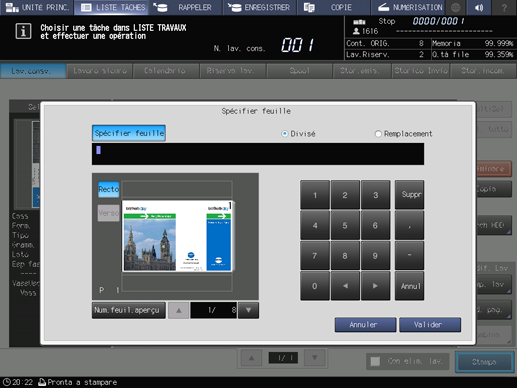
Le nombre de jeux spécifié pour la tâche s’affiche mais vous pouvez néanmoins modifier ce nombre pour la sortie. Même si le nombre est modifié ici, le nombre initial de jeux spécifié pour la tâche en attente reste inchangé.
Entrez la valeur au clavier du panneau de contrôle. Plage disponible entre 1 et 9999.
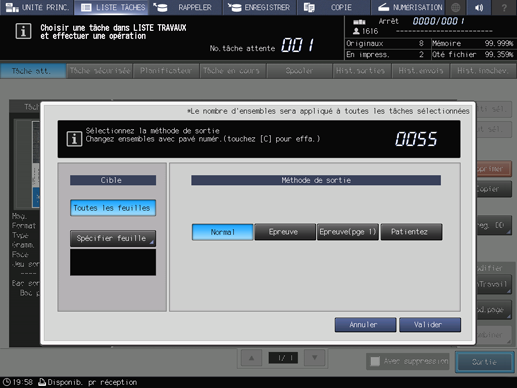
En cas de sélection multiples de tâches, le nombre de jeux s'affiche ainsi [ - - - -]. Vous ne pouvez pas effectuer la sortie sans saisir le nombre de copies. Le nombre d'exemplaires modifié s'applique à toutes les tâches sélectionnées. Entrez la valeur au clavier du panneau de contrôle.
Même si le nombre de copies entré est répercuté sur toutes les tâches sélectionnées, le nombre initial de copies spécifié pour la tâche en attente reste inchangé.
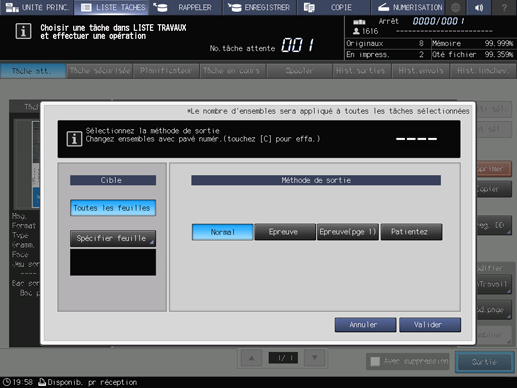
Appuyez sur la touche [Valider] du dialogue.
L'impression démarre après l'envoi des données de la tâche en attente sur l'écran [En impression].
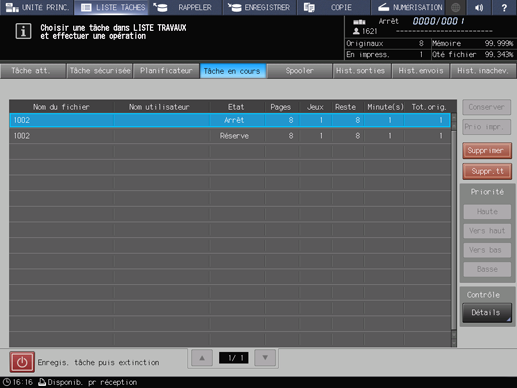
Lorsque vous sélectionnez [Attendre] à l'étape 5, les données de la tâche en attente sont envoyées à l'écran [Tâche en cours]et sont réservées sans être imprimées.
Impression d'une tâche enregistrée sur disque dur depuis l'écran tactile de la machine
Vous pouvez utiliser l'écran tactile de l'imprimante pour imprimer une tâche en attente sur le disque dur.
Appuyez sur l'onglet [RAPPELER] de l'écran tactile de la machine.
L'écran [Dossier racine] de l'écran [RAPPELER] s'affiche.
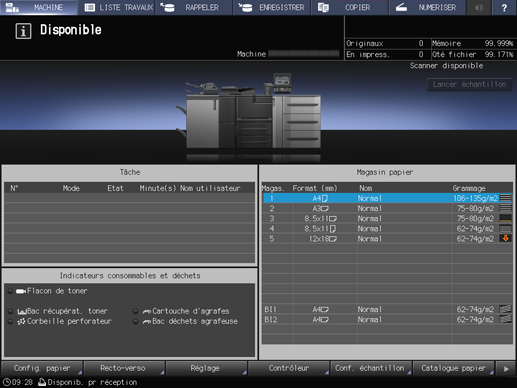
Affichez le dossier de stockage d'une tâche enregistrée sur disque dur.
La liste des contenus s'affiche.
Sélectionnez le dossier (dossier racine, dossier ou boîte utilisateur) qui contient la tâche enregistrée sur disque dur recherchée. Si le dossier ou la boîte est protégé(e) par un mot de passe, entrez le mot de passe.
Si des données existantes ont le même nom de fichier, [Répétition du nom de fichier] s'affiche en haut à gauche du tableau de liste et la marque
 s;affiche à droite du champ nom de fichier.
s;affiche à droite du champ nom de fichier.
Sélectionnez la tâche à rappeler.
Appuyez sur la ligne du travail désiré dans la liste.
Si la tâche souhaitée ne figure pas sur la liste, appuyez sur [
 ] ou [
] ou [ ] pour afficher la tâche.
] pour afficher la tâche.
Une pression sur la ligne de titre trie la liste dans l'ordre sélectionné.
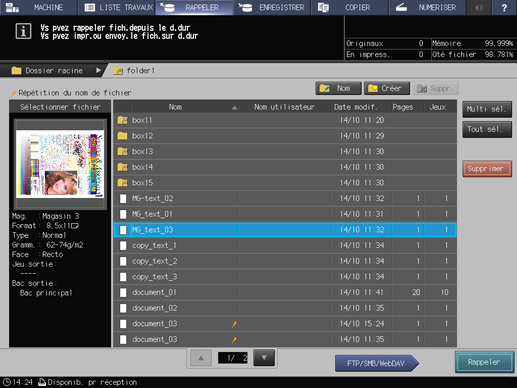
Appuyez sur [Multi sél.] pour sélectionner plusieurs tâches.
Appuyez sur [Tout sél.] pour afficher toutes les tâches de la liste. Cette touche sélectionne toutes les tâches de la liste tandis que les touches sélectionnées avec [Multi sél.] apparaissent en surbrillance.
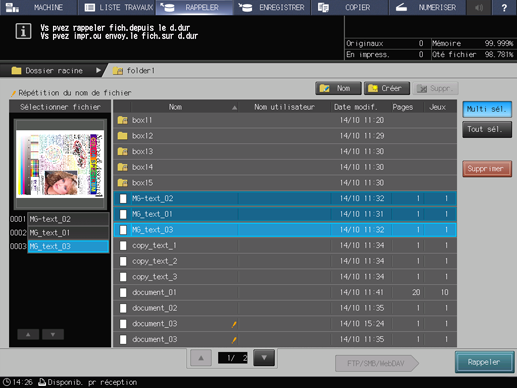
Appuyez sur [Rappeler].
Sélectionnez le mode Rappeler.
Quand vous sélectionnez [Impression], les données sont imprimées.
Si vous sélectionnez [Impr. & en att.] la tâche est imprimée et mise en attente simultanément.
Si vous sélectionnez [En attente], la tâche est mise en attente sans être imprimée.
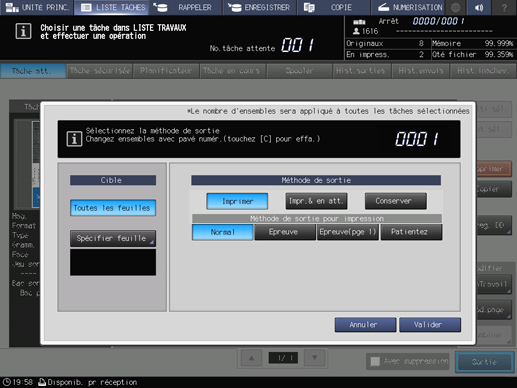
Si vous sélectionnez [Imprimer] ou [Impr & en att.], sélectionnez le type de sortie.
Pour imprimer le nombre de jeux spécifié pour la tâche, sélectionnez [Normal].
Pour imprimer un jeu de données afin de vérifier le résultat d'impression obtenu, sélectionnez [Epreuve].
Pour imprimer uniquement la première page afin de vérifier le résultat obtenu à l'impression, sélectionnez [Epreuve (page 1)].
Pour spécifier l'état d'arrêt de sortie et réserver la tâche, sélectionnez [Patientez].
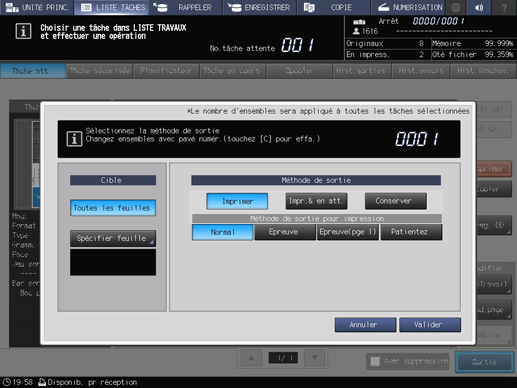
Sélectionnez les feuilles à sortir.
Si vous sélectionnez [Toutes les feuilles], toutes les feuilles sont sorties.
Si vous sélectionnez [Spécifier feuille] spécifiez la feuille voulue sur l'écran [Spécifier feuille]. Si vous sélectionnez plusieurs tâches, vous n'avez pas accès à [Spécifier feuille].
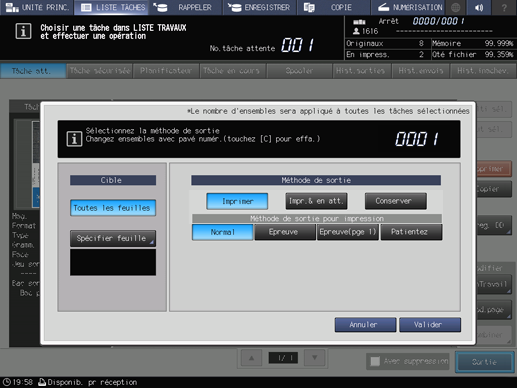
Spécifiez le nombre de feuilles par une valeur numérique. Pour spécifier plusieurs feuilles, séparez-les par une virgule (,) (exemple : 2,4,6). Pour indiquer une séquence ininterrompue de feuilles, spécifiez la plage à l'aide d'un tiret (-) (exemple : 2-5).
Sélectionnez le type de sortie à appliquer à la feuille spécifiée.
[Divisé] :
Sort la feuille spécifiée en mettant en attente les bons de travail existants. En spécifiant un [n° de page] dans [Tampon], vous réaffectez la page spécifiée.
[Remplacement] :
Sort la page spécifiée en remplacement de la tâche de sortie. [Agrafage], [Pliage & Agrafage] et [Décalage] sont annulés. Pour le [Chasse Papier] du [Livret] et le [n° de page] du [Tampon], les valeurs de réglage définies pour la sortie de toutes les feuilles sont conservées.
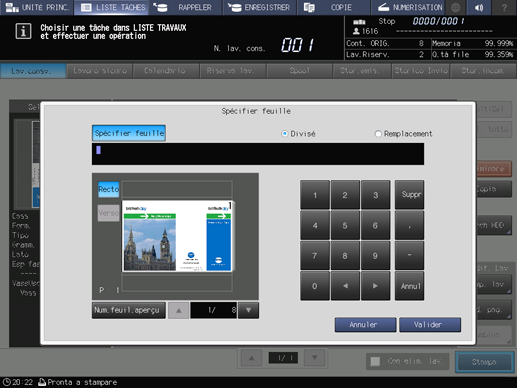
Pour saisir le nombre de copies à imprimer, utilisez le clavier du panneau de contrôle.
Le nombre de jeux spécifié pour la tâche s’affiche mais vous pouvez néanmoins modifier ce nombre pour la sortie. Même si le nombre est modifié ici, le nombre initial de copies spécifié pour la tâche archivée sur le disque dur reste inchangé.
Entrez la valeur au clavier du panneau de contrôle. Plage disponible entre 1 et 9999.
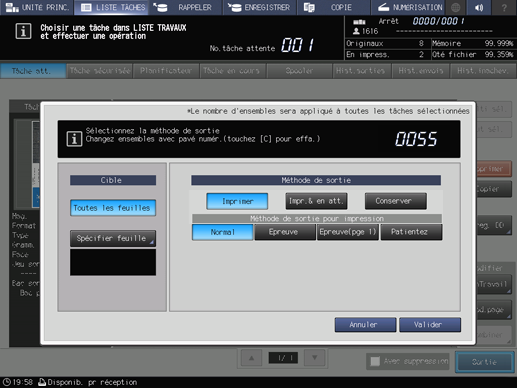
En cas de sélection multiples de tâches, le nombre de jeux s'affiche ainsi [ - - - -]. Vous ne pouvez pas effectuer la sortie sans saisir le nombre de copies. Même si le nombre de jeux que vous avez entré est répercuté sur toutes les tâches sélectionnées, les informations concernant le nombre d'exemplaires des tâches sont conservées.
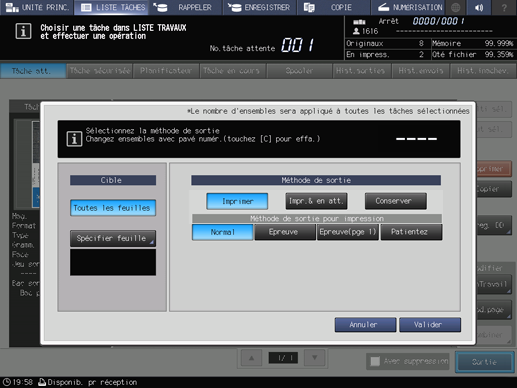
Appuyez sur la touche [Valider] du dialogue.
Rappelez une tâche à l'aide des méthodes spécifiées aux étapes 5, 6 et 7.
La tâche spécifiée est envoyée à [En impression] pour être imprimée. (Voir Contrôle et opérations de tâches en cours.)
Les fonctions suivantes sont également disponibles.
Changer la priorité de sortie des tâches sur l'écran tactile de l'imprimante.
Vérifier l'historique de sortie des tâches sur l'écran tactile de l'imprimante.